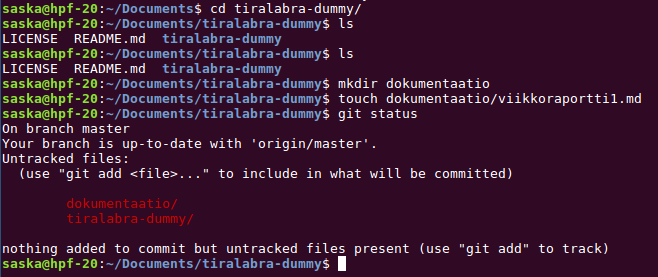Alla mahdollisimman yksinkertaistettu tapa saada pystyyn Java Gradle tai Maven projekti. Jos tiedät jo mitä teet ja sinulla on tapa jota mielummin käytät, niin voit vapaasti sivuuttaa tämän ohjeen.
Maven ja Gradle on javalle tehtyjä Build automation -työkaluja. Molemmat helpottavat esimerkiksi testikattavuusraporttien tekemistä tai jarin rakentamista.
1. Luo Projektin repostorio
Käytettäessä Netbeansia on yleensä näppärä luoda ensin repositorio, johon projekti luodaan, koska Netbeans osaa usein päivittää automaattisesti .gitignore tiedostoa kun projektin kehittyy.
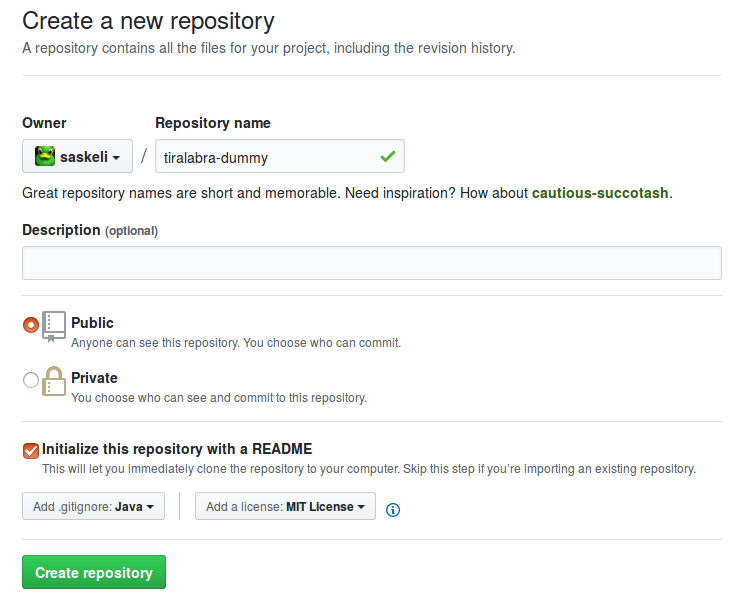
Kannattaa ainakin ruksia “Initialize repository with README.md” että projektin voi kloonata heti luonnin jälkeen.
2. Kloonaa repositorio
Kopioi repositorion linkki
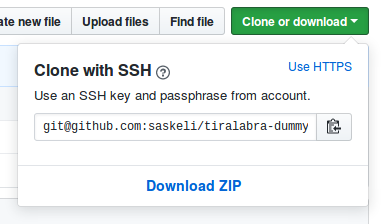
Aja git clone <linkki repoon>
[vain GRADLE] 3a. Luo netbeansilla gradle projekti
Tarkasta Tools -> Plugins takaa valikosta että neatbeansiin on asennettu gradle tuki.
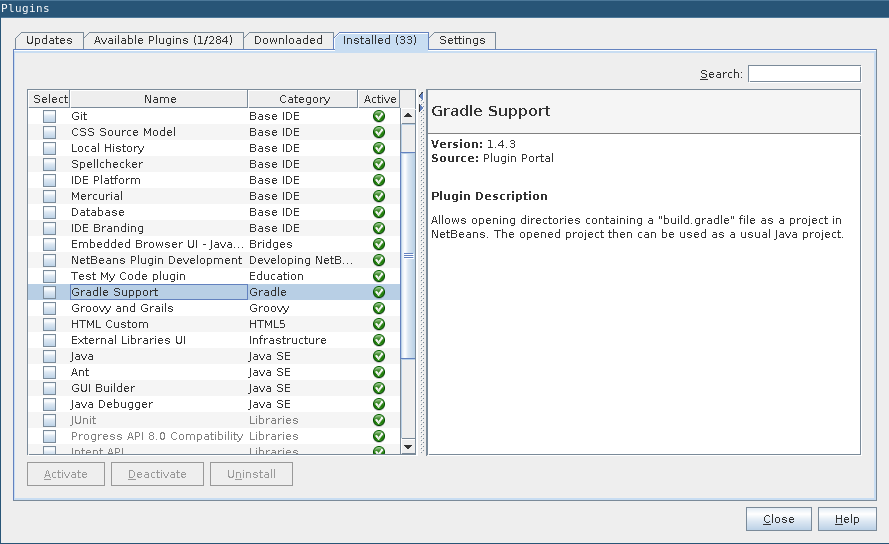
Jos tukea ei ole asennettu niin asenna se “available plugins välilehdeltä”.
Luo normaalisti uusi projekti netbeansilla mutta valitse asetuksista Gradle -> Single Gradle Project.

Aseta projektin sijainniksi kloonaamasi repo.
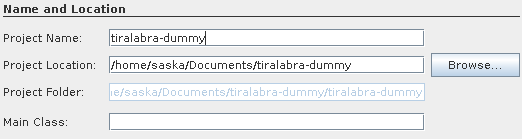
Lisää build.gradle tiedostoon ainakin seuraavat rivit. Tiedosto kannattaa muutenkin pitää ajantasalla. (Lisää rivit oikeaan kohtaan tiedostoa. Tiedostossa valmiiksi olevat rivit kyllä kertoo paikat)
apply plugin: 'jacoco'
jacocoTestReport {
reports {
xml.enabled = true
html.enabled = true
}
}
check.dependsOn jacocoTestReport
[vain MAVEN] 3b Luo netbeansilla Maven projekti
Projekti luodaan normaalisti NetBeansin New Project-nappulasta. Nyt kuitenkin ei valita kategoriaa Java, vaan hieman alempaa etsitään kohta Maven. Oikeasta valikosta voidaan nyt valita Java Application.
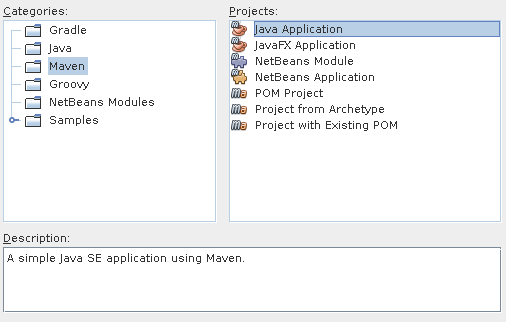
Sivulla Name and Location kannattaa antaa ohjelmalle hyvä ja kuvaava nimi. Aseta Project Location:ksi Git-repositoriosi polku (omalle koneellesi luotu repositoriokansio, josta pushit ja commitit tehdään). Myös Group id täytyy vaihtaa ohjelman nimen mukaiseksi tai ainakin joksikin muuksi kuin com.mycompany.enterprising.domain , ja se pitää kirjoittaa pienillä kirjaimilla. Tämä on tärkeää mutaatiotestauksen toiminnan kannalta. GroupId muuttaa ohjelman vakiopakkauksen nimen.
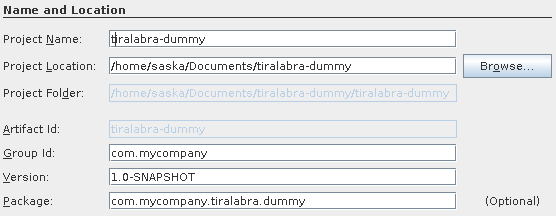
Maven ei eroa “normaalista” Java-projektista kovinkaan paljoa. Suurin ero on pom.xml-tiedosto, joka kuvaa xml:nä projektin riippuvuudet eri kirjastoista. Lisäämme sinne valmiiksi muutaman testausta auttavan kirjaston.
Nyt projektisi pom.xml:n pitäisi näyttää jotakuinkin seuraavalta:
<?xml version="1.0" encoding="UTF-8"?>
<project xmlns="http://maven.apache.org/POM/4.0.0" xmlns:xsi="http://www.w3.org/2001/XMLSchema-instance"
xsi:schemaLocation="http://maven.apache.org/POM/4.0.0 http://maven.apache.org/xsd/maven-4.0.0.xsd">
<modelVersion>4.0.0</modelVersion>
<groupId>superohjelma</groupId>
<artifactId>SuperOhjelma</artifactId>
<version>0.1.0</version>
<packaging>jar</packaging>
<properties>
<project.build.sourceEncoding>UTF-8</project.build.sourceEncoding>
<maven.compiler.source>1.8</maven.compiler.source>
<maven.compiler.target>1.8</maven.compiler.target>
</properties>
<!-- Lisättävä osa tähän väliin-->
</project>
Tämän xml:n alkuosa on jokaisella projektille yksilöllinen. Siihen emme koske. Sen sijaan haluamme lisätä muuutaman riippuvuuden ja pluginin projektiin. Lisätään </properties>-tagin ja </project>-tagin väliin osa:
<dependencies>
<dependency>
<groupId>junit</groupId>
<artifactId>junit</artifactId>
<version>4.12</version>
<scope>test</scope>
</dependency>
</dependencies>
<build>
<plugins>
<plugin>
<artifactId>maven-compiler-plugin</artifactId>
<configuration>
<source>1.8</source>
<target>1.8</target>
</configuration>
<version>3.3</version>
</plugin>
<plugin>
<groupId>org.pitest</groupId>
<artifactId>pitest-maven</artifactId>
<version>1.1.8</version>
</plugin>
</plugins>
</build>
Lisäyksen jälkeen pom.xml pitäisi näyttää jotakuinkin tältä:
<?xml version="1.0" encoding="UTF-8"?>
<project xmlns="http://maven.apache.org/POM/4.0.0" xmlns:xsi="http://www.w3.org/2001/XMLSchema-instance"
xsi:schemaLocation="http://maven.apache.org/POM/4.0.0 http://maven.apache.org/xsd/maven-4.0.0.xsd">
<modelVersion>4.0.0</modelVersion>
<groupId>superohjelma</groupId>
<artifactId>SuperOhjelma</artifactId>
<version>1.0-SNAPSHOT</version>
<packaging>jar</packaging>
<properties>
<project.build.sourceEncoding>UTF-8</project.build.sourceEncoding>
<maven.compiler.source>1.8</maven.compiler.source>
<maven.compiler.target>1.8</maven.compiler.target>
</properties>
<dependencies>
<dependency>
<groupId>junit</groupId>
<artifactId>junit</artifactId>
<version>4.12</version>
<scope>test</scope>
</dependency>
</dependencies>
<build>
<plugins>
<plugin>
<artifactId>maven-compiler-plugin</artifactId>
<configuration>
<source>1.8</source>
<target>1.8</target>
</configuration>
<version>3.3</version>
</plugin>
<plugin>
<groupId>org.pitest</groupId>
<artifactId>pitest-maven</artifactId>
<version>1.1.8</version>
</plugin>
</plugins>
</build>
</project>
Tämän jälkeen projektille voi tehdä mutaatiotestausraportteja, joista käy ilmi myös rivikattavuus. Tehdään vielä näiden generoimisesta hieman helpompaa.
Lisää projektiin uusi tiedosto New File…-näppäimellä. Valitse XML -> XML Document ja anna sille nimeksi nbactions. Siirry seuraavan ikkunaan ja valitse Well-formed Document. Paina Finish. Nyt projektissa pitäisi olla uusi nbactions.xml-tiedosto. Jos se ei ole Project Files-kansiossa, siirrä se sinne.
Avaa tiedosto ja korvaa sen sisältö tällä:
<?xml version="1.0" encoding="UTF-8"?>
<actions>
<action>
<actionName>CUSTOM-pit</actionName>
<displayName>pit</displayName>
<goals>
<goal>org.pitest:pitest-maven:mutationCoverage</goal>
</goals>
</action>
</actions>
4. Luo dokumentaatiokansio ja puske gittiin
Dokumentaatiolle kannattaa luoda oma kansio, jotta projektin juuri pysyy siistinä. Tyhjään dokumentaatiokansioon täytyy lisäksi luoda edes yksi tiedosto jotta git osaa lisätä sen versiohallintaan. Tämän voi tehdä esimerkiksi luomalla valmiiksi ensimmäisen viikkoraportin. Tämän jälkeen muutokset voi puskea gittiin.